Бизнес-аналитика. Сводные таблицы. Часть 1 - [2]
. Заполните титульный лист всей необходимой информацией.
Второй лист отчёта — оглавление документа. Все подробности создания оглавления — в первой работе [4]. Когда в отчёте больше 5—6 страниц, оглавление поможет легко ориентироваться в материале — и автору, и читателям. А в нашем отчёте может быть достаточно много страниц.
Задание. Создайте оглавление документа на втором листе отчёта.
3. Варианты заданий
Каждый студент работает по своему варианту задания. Номер варианта — последняя цифра номера зачётки. Если это цифра ноль — нужно взять вариант 10. Нулевой вариант мы будем использовать для демонстрации технологии выполнения работы.
Задание. Выберите свой вариант задания и укажите номер варианта на обложке отчёта.
В таблице 1 приводятся параметры заданий. Эти числа означают следующее.
Мы будем генерировать данные с нужным количеством товаров в каждой категории. Вариант задания указывает, сколько разных категорий товаров нужно сформировать. Например, в нулевом варианте мы сформируем 3 категории разных товаров по 2 товара в каждой категории. Всего получим 3*2=6 товаров.
Для упрощения работы мы будем работать только с товарами, которые продаются на вес. Это могут быть, например, овощи, фрукты, крупы и т. п. Количество товара будем измерять в килограммах.
Аналогично с городами и магазинами. В нулевом варианте мы сформируем списки из трёх городов по три магазина в каждом городе. Итого получим в общей сложности 3*3=9 магазинов.
Период — это продолжительность записи смоделированных данных — в годах. Начало моделирования — 1 января 2015 года. Окончание периода — 31 декабря. Соответственно, в нулевом варианте мы смоделируем данные за четыре года. То есть за период с 01.01.2015 по 31.12.2018. Мы будем моделировать только дату и не будем учитывать время.
В нашей «базе данных» будет 10000 строк (записей). Это будет 10000 покупок отдельных товаров разными покупателями. Мы выбираем не слишком большое и не слишком маленькое количество данных, чтобы познакомиться с работой системы. Это количество данных уже невозможно оперативно обрабатывать с приемлемой скоростью. С другой стороны, слишком большие объёмы данных не сможет обработать сам пакет Excel. Такой эксперимент мы проделаем чуть позже, чтобы увидеть явное замедление работы программы.
Кроме того, для упрощения будем считать, что в каждой покупке участвовал только один-единственный товар. Все эти «упрощения» нужны для того, чтобы познакомиться с ключевыми, главными шагами анализа. Более сложный, продвинутый вариант работы мы предлагаем магистрантам.
Задание. На новой странице отчёта опишите параметры своего задания.
4. Надстройка «Анализ данных»
При выполнении работы для имитационного моделирования используется генератор случайных чисел, который нам предлагает статистическая надстройка «Анализ данных». Чтобы активировать надстройку, необходимо вызвать в верхнем меню
File — Options.
В диалоговом окне Excel Options выбираем вкладку Add-ins. Затем в выпадающем списке Manage выбираем Excel Add-ins и нажимаем кнопку Go (рис. 4.1).
Рис. 4.1. Управление надстройками
В диалоговом окне Add-ins выбираем «Пакет анализа»: Analysis ToolPak (см. рис. 4.2). Нажимаем OK.
Рис. 4.2. Включение надстройки
Убедимся, что надстройка активирована. В верхнем меню выбираем Data и в разделе Analysis находим кнопку Data Analysis (рис. 4.3). Это и есть кнопка вызова нашей статистической надстройки.
Рис. 4.3. Надстройка в меню
Задание. Включите надстройку «Анализ данных» и убедитесь, что в разделе Analysis появилась кнопка вызова надстройки.
5. Имитационное моделирование
Мы смоделируем исходные данные для анализа с помощью генератора случайных чисел.
Исходными данными будет «учётная» база данных транзакций, то есть сделок. В нашей работе мы сформируем таблицу транзакций, в которой будут фиксироваться основные сведения о каждой покупке в каждом магазине нашей торговой сети. По каждой сделке будем учитывать дату, категорию и наименование товара, город и название магазина, цену, вес и общую стоимость товара.
Задание. Сделайте зарисовку таблицы транзакций в соответствии с описанием — оформите шапку таблицы и заполните произвольными данными пару строк.
Перечисленные сведения можно найти на любом кассовом чеке. Они хранятся в реляционной базе данных в виде нескольких таблиц, связанных по ключевым полям. В нашей работе мы создадим «игрушечную» базу данных с помощью электронной таблицы. Здесь тоже будут справочники и связи между таблицами.
Задание. Возьмите любой кассовый чек и сделайте зарисовку логической модели данных (структуры базы данных).
5.1. Даты
Приступим к созданию таблицы транзакций. Первая строка содержит заголовки столбцов. Первый столбец — Дата. Данные будут расположены по столбцам.
Напомним, что дата выглядит для пользователя как три целых числа: год, месяц и день. Но в электронной таблице дата хранится просто как порядковый номер дня. Причём день номер 1 — это вовсе не начало нашей эры. Поэтому нам предстоит выяснить порядковые номера дней, а затем сгенерировать случайные числа в нужном диапазоне.
Выясним, какая дата будет первым днём по версии создателей электронной таблицы. Введём число 1 в ячейку таблицы. Щёлкнем правой кнопкой по этой ячейке и вызовем контекстное меню. Установим формат вывода — дата (рис. 5.1):
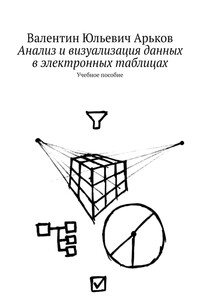
Перед вами продолжение серии пособий, позволяющих познакомиться с основными технологиями бизнес-аналитики. Многое можно сделать в рамках электронной таблицы, которая превращается в интуитивно понятный интерфейс к продвинутым инструментам анализа данных. В данной работе мы рассмотрим создание реляционной модели и визуализацию иерархии в агрегированных данных с использованием специализированных надстроек.
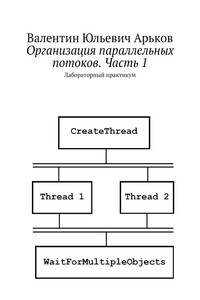
В данной лабораторной работе рассматриваются основы организации параллельных потоков с помощью стандартных вызовов операционной системы. В работе используется бесплатная интегрированная среда разработки. Приводятся примеры программ на языке Си.
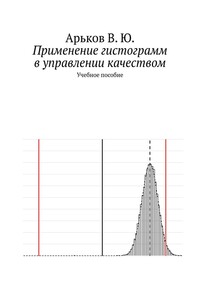
Гистограмма — это один из самых простых инструментов статистического УПРАВЛЕНИЯ КАЧЕСТВОМ производства. В этой работе будет использоваться пакет Microsoft Excel для создания исходных данных, а также для построения и анализа гистограммы. Можно также использовать любой другой программный инструмент, позволяющий строить гистограммы.

Системы бизнес-аналитики работают с различными источниками данных с помощью функций ETL (Extract-Transform-Load). Название ETL можно перевести как «извлечение, преобразование и загрузка данных». Имеется в виду загрузка в хранилище данных для дальнейшей обработки в системе бизнес-аналитики. В простейшем случае это загрузка данных в виде одной, объединённой, консолидированной таблицы. В данной работе мы познакомимся с основными этапами ETL на примере загрузки данных в электронные таблицы.
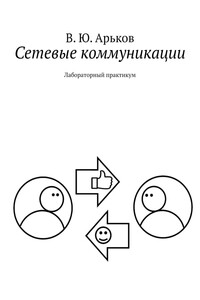
Общение в сети ничем особенно не отличается от обычного, прямого общения между людьми. Это такое же общение, то есть обмен словами, мыслями или эмоциями между людьми. Вы сможете практически познакомиться с общими правилами общения в сети на примере такого вроде бы простого действия, как составление отзыва. Если честно выполнить все предложенные задания, можно будет узнать что-то новое — о других и о себе.
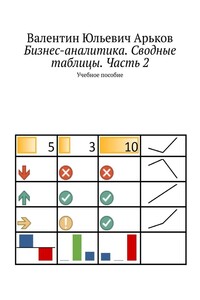
Данная работа посвящена дальнейшему изучению методов бизнес-аналитики на примере «продвинутых» возможностей функций сводных таблиц. Мы продолжаем использовать общий подход к практическому освоению программного пакета: моделирование и исследование. Мы поработаем с генератором случайных чисел и сформируем реалистичные наборы данных для анализа.